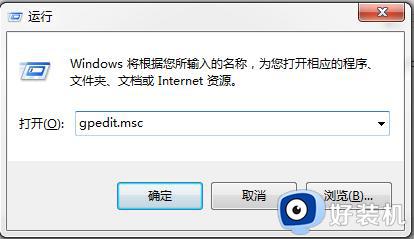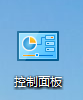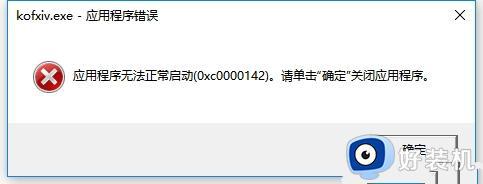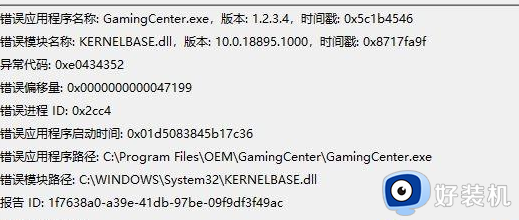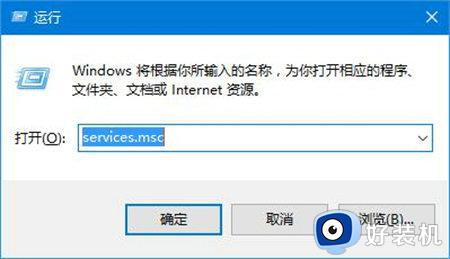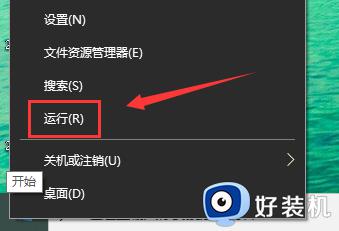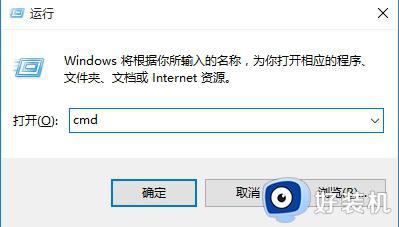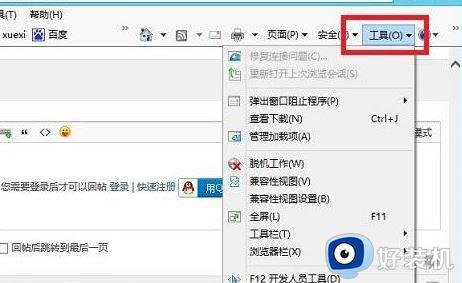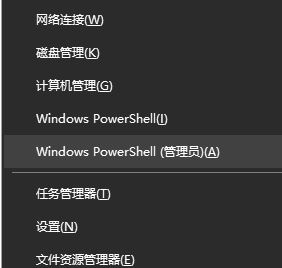igfxsrvc.exe应用程序错误怎么办win10 win10提示igfxsrvc.exe应用程序错误怎么解决
许多用户在win10系统上遇到igfxsrvc.exe错误弹窗的问题,不知道igfxsrvc.exe应用程序错误怎么办win10,igfxsrvc.exe是英特尔图形驱动程序的一部分,它负责控制和管理系统的图形显示。当系统开机时出现该错误,可能意味着驱动程序或相关文件遭到破坏或损坏。接下来,我们将探讨win10提示igfxsrvc.exe应用程序错误怎么解决的方法。
问题排查
第一:首先排除是否是病毒导致。
第二:如果不是,就以下的操作步骤解决即可。

解决方法
1、首先,按Win+R组合快捷键,打开运行窗口,输入regedit,点击确定或按回车调出注册表编辑器。
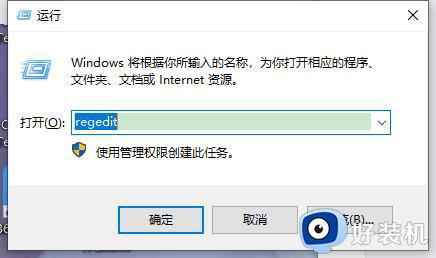
2、然后,在注册表编辑器窗口中,依次展开HKEY_CLASSES_ROOT\Directory\Background\shellex\ContextMenuHandlers\igfxcui,删除igfxcui项。
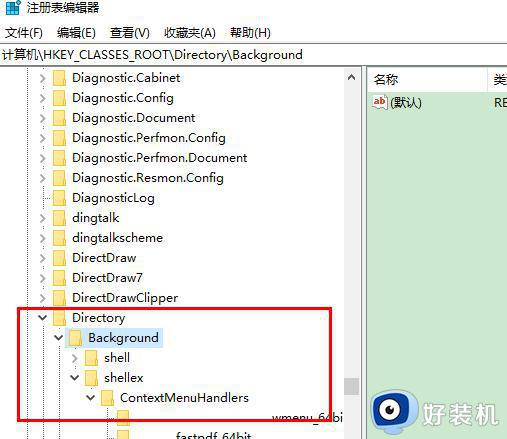
3、按Win+R组合键打开运行窗口,输入msconfig并按回车调出系统配置窗口。
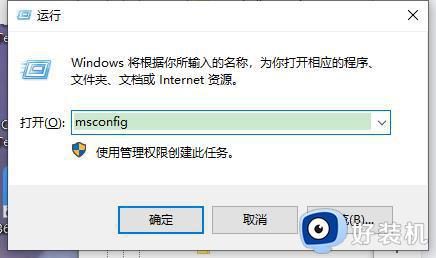
4、在系统配置窗口中,我们切换至启动选项卡,点击全部禁用将所有启动项进行禁用操作,最后点击确定保存设置。
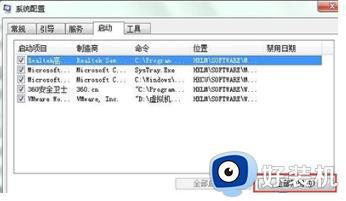
以上就是igfxsrvc.exe应用程序错误怎么办win10的全部内容,还有不清楚的用户可以参考以上步骤进行操作,希望能够对大家有所帮助。